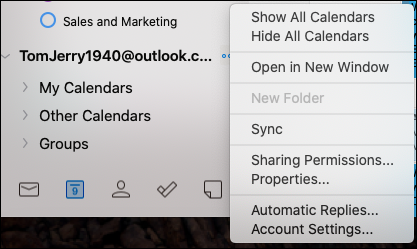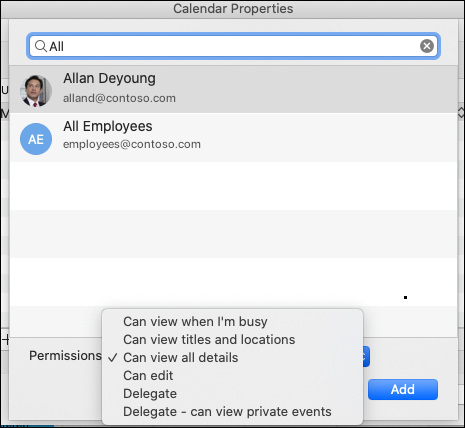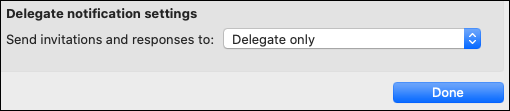In Outlook voor Mac kunt u agendagegevens delen met een andere persoon of deze persoon zelfs geavanceerdere controle geven over uw e-mail en agenda met behulp van delegatie.
Net als een assistent die u helpt bij het beheren van uw binnenkomende papieren e-mail, kan een andere persoon, ook wel gemachtigde genoemd, namens u e-mailberichten en vergaderverzoeken en antwoorden ontvangen en beantwoorden. U kunt de gedelegeerde ook extra machtigingen verlenen om items in uw Microsoft Exchange Server postvak te lezen, te maken of te wijzigen.
Opmerking: Hiervoor is een Microsoft Exchange Server-account vereist.
-
Zoek in de weergave Agenda de agenda die u wilt delen in de linkernavigatiebalk.
Beweeg de muisaanwijzer over de accountnaam van de agenda die u wilt delen, klik op de knop E-items (...) of klik met de rechtermuisknop op het account en selecteer vervolgens Machtigingen voor delen....
-
Klik in het venster Agenda-eigenschappen op de knop Plusteken (+) en typ de naam of het e-mailadres van de persoon met wie u een agenda wilt delen.
Terwijl u typt, worden hieronder suggesties weergegeven.
-
Klik op de naam of het adres waarmee u wilt delen. Selecteer vervolgens in de vervolgkeuzelijst Machtigingen het machtigingsniveau dat u de persoon wilt geven.
Dit kan zijn: Kan weergeven wanneer ik bezig ben, Kan alle details bekijken, Kan bewerken, enzovoort.
-
Klik op Toevoegen . Deze naam wordt weergegeven in de lijst met machtigingen voor agenda-eigenschappen, samen met de machtigingen die u ze hebt gegeven. Klik op Gereed.
Als u een agenda wilt openen in een Microsoft 365, Exchange Online omgeving, raadpleegt u Updates voor het delen van Outlook-agenda's in- en uitschakelen
Als u Exchange On-Premises of andere e-mailaccounts gebruikt, zoals Outlook.com, raadpleegt u de volgende artikelen, indien van toepassing:
-
Outlook voor Windows: De Exchange-agenda van iemand anders openen
-
De webversie van Outlook: de agenda van iemand anders beheren in webversie van Outlook
-
Outlook voor Mac: Een gedeelde Exchange-agenda openen in Outlook voor Mac
-
Outlook voor Mobiel: Hoe kan ik een gedeelde agenda openen?
-
Outlook.com: Uw agenda delen in Outlook.com
-
Beweeg vanuit uw e-mail- of agendascherm in Outlook (waar u een gemachtigde voor wilt maken), beweeg de muisaanwijzer over de accountnaam van de agenda die u wilt delen, klik op de knop E-llipses (...) of klik met de rechtermuisknop op het account en selecteer vervolgens Machtigingen voor delen....
-
Klik in het venster Agenda-eigenschappen op de knop Plusteken (+) en typ de naam of het e-mailadres van de persoon met wie u een agenda wilt delen.
Terwijl u typt, worden hieronder suggesties weergegeven.
-
Klik op de naam of het adres waarmee u wilt delen. Selecteer vervolgens in de vervolgkeuzelijst Machtigingen het niveau van machtigingen dat u de persoon wilt geven.
-
Vervolgens kunt u de instellingen voor meldingen wijzigen door naar het vervolgkeuzemenu Instellingen voor gedelegeerdemeldingen te gaan en de gewenste optie te kiezen (zoals Alleen gedelegeerde, Zowel mijn gemachtigde als ik, enzovoort).
Selecteer in het venster Postvakeigenschappen of Agenda-eigenschappen (afhankelijk van welke u wilt verwijderen) de gebruiker met wie u het delen wilt stoppen of verwijderen als gemachtigde, klik op de knop Minteken (-) en u stopt met het delen van uw accounts met hen.